โปรแกรมลบพื้นหลังภาพ AI ตัวไหนดีที่สุด?

ผู้คนใช้เวลามากเกินไปกับการลบพื้นหลังด้วยตนเอง และ AI ก็ไม่ได้มีความมหัศจรรย์อย่างที่อ้างเสมอไป
ผู้ใช้ Photoshop (เบต้า) สามารถทดลองใช้ Generative Workspace ของ Photoshop ได้แล้ว ซึ่งเป็นฟีเจอร์อันน่าตื่นตาตื่นใจที่จะกลายเป็นรากฐานสำคัญของ Creative Cloud สมาชิก Creative Cloud ทุกคนสามารถเข้าถึงแอป Adobe เบต้า ซึ่งเป็นเพียงเวอร์ชันเบต้าของแอป Adobe ใดๆ ก็ได้ ผ่านทาง Creative Cloud Hub
Generative Workspace เป็นหนึ่งในฟีเจอร์ AI ยอดนิยมที่ประกาศเปิดตัวในงาน Adobe Max 2024 นี่จะเป็นพื้นที่จัดเก็บใหม่สำหรับภาพและไฟล์ Generative AI ของคุณ นี่คือเหตุผลว่าทำไมนี่จึงเป็นฟีเจอร์ที่มีค่าที่สุดของ Adobe
1. การจัดการเนื้อหาที่สร้างโดย AI เชิงสร้างสรรค์
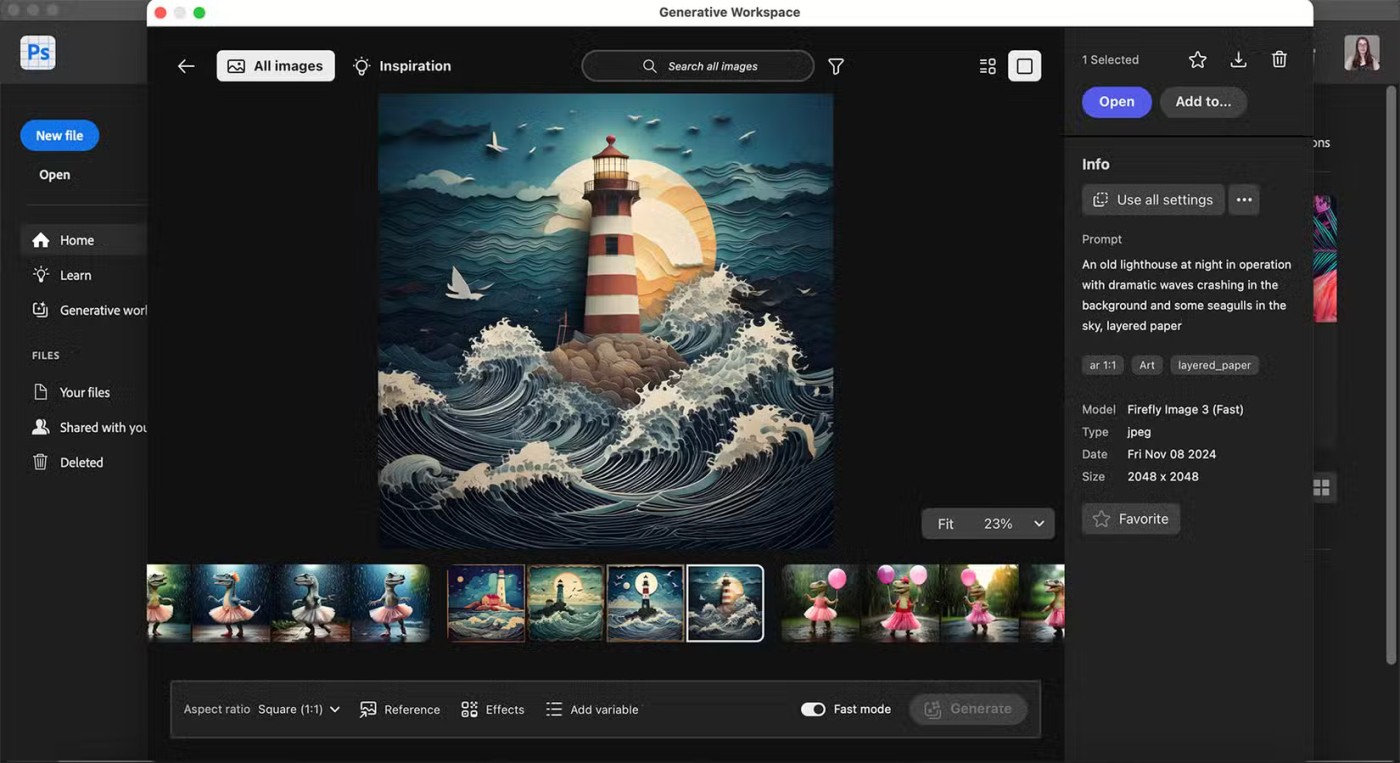
Adobe ทำได้ค่อนข้างดีกับตัวเลือกการจัดการไฟล์ การสมัครสมาชิก Creative Cloud ไม่เพียงแต่จะให้บริการพื้นที่จัดเก็บข้อมูลบนคลาวด์เท่านั้น แต่โปรแกรม Adobe เช่น Bridge และ Frame.io ยังช่วยให้จัดการไฟล์ได้อย่างมีประโยชน์และเป็นระเบียบอีกด้วย
Generative Workspace ได้รับการออกแบบมาเพื่อใช้ใน Photoshop เพื่อทำหน้าที่เป็นตัวจัดการไฟล์สำหรับ ภาพ Generative AI ของคุณ ยังไม่ชัดเจนว่าจะเปิดตัวไปยังซอฟต์แวร์ Adobe อื่น ๆ หรือไม่ แต่หวังว่าจะเปิดตัว ซึ่งหมายความว่า คุณสามารถเข้าถึงรูปภาพที่สร้างในโปรแกรม Adobe อื่นๆ ได้ไม่ว่าคุณจะเปิด Generative Workspace ที่ใดก็ตาม
Generative Workspace ไม่เพียงแต่จัดเก็บและแสดงรูปภาพที่คุณสร้าง แต่ยังจัดเก็บข้อความเตือนและแง่มุมอื่น ๆ ที่คุณใช้ในการสร้างรูปภาพเหล่านั้นด้วย ซึ่งมีประโยชน์ในการสร้างรูปแบบหรือผลลัพธ์ก่อนหน้าใหม่ เนื่องจากคุณไม่จำเป็นต้องบันทึกคำเตือนไว้ที่ใดเพื่อบันทึกโปรไฟล์
2. สร้างไลบรารีของรูปภาพที่สร้างไว้ก่อนหน้านี้ทั้งหมด
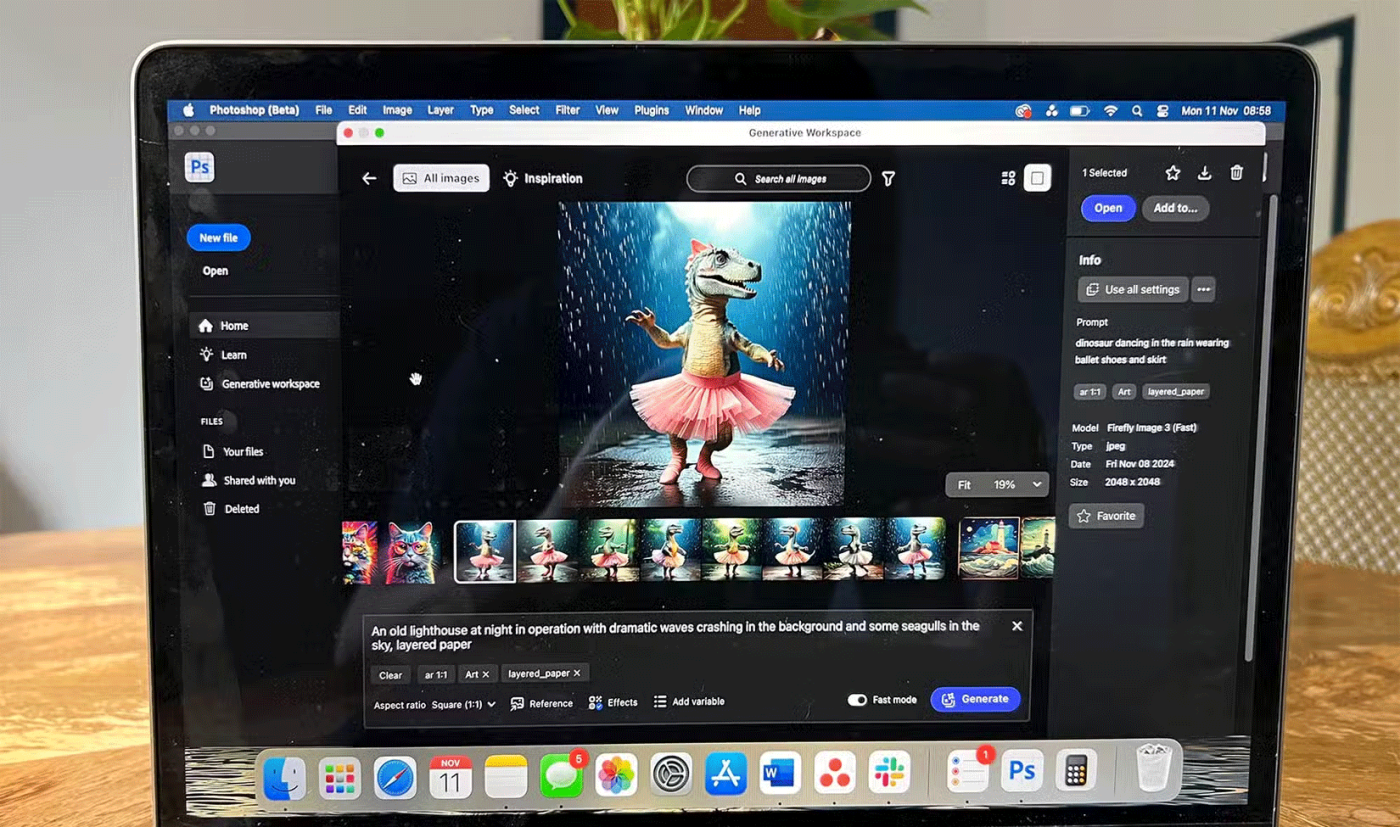
คุณอาจสูญเสียรูปภาพที่สร้างจากโปรเจ็กต์ก่อนหน้าได้ง่าย โดยเฉพาะเมื่อคุณเลือกรูปแบบหนึ่งแล้วดำเนินการต่อด้วยรูปแบบนั้น เพราะคุณมักจะสูญเสียรูปแบบอื่นๆ ไปด้วย แม้ว่าคุณอาจไม่เลือกตัวแปรเพิ่มเติมใดๆ สำหรับโครงการปัจจุบันของคุณ แต่ตัวแปรเหล่านี้อาจมีประโยชน์สำหรับโครงการในอนาคต
Generative Workspace จัดเก็บรูปภาพที่สร้างโดย AI ในอดีตทั้งหมด เพื่อให้คุณสามารถดูซ้ำได้ตลอดเวลาในอนาคต และทั้งหมดจะถูกเก็บไว้ในตำแหน่งศูนย์กลางเดียว ดังนั้นคุณจึงไม่จำเป็นต้องเปิดโปรเจ็กต์เก่าเพื่อค้นหาพวกมัน
3. ศักยภาพในการเข้าถึงข้ามแพลตฟอร์ม
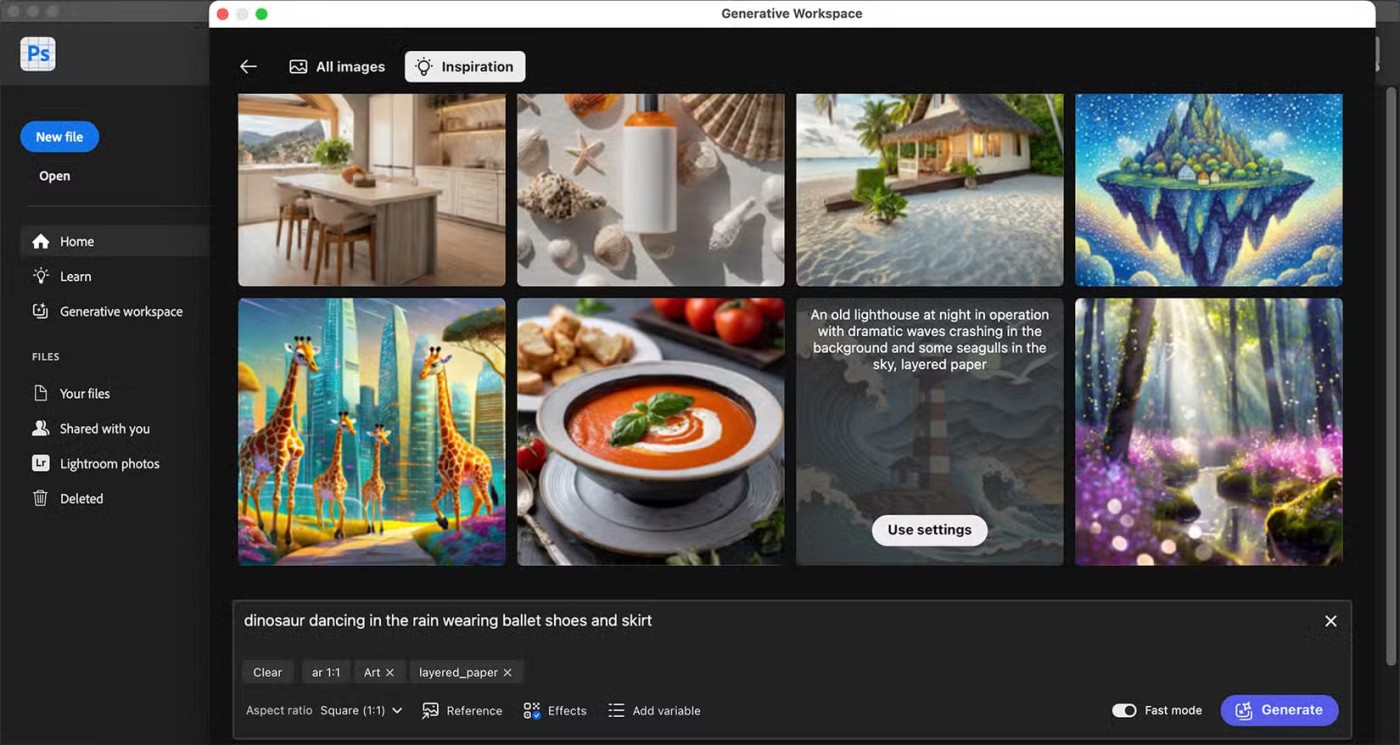
แม้ว่า Generative Workspace จะมีการประกาศเปิดตัวสำหรับ Photoshop Beta เท่านั้น แต่ความคาดหวังในอนาคตก็คือ Generative Workspace จะพร้อมให้บริการทั่วทั้ง Creative Cloud
ลองนึกถึงซอฟต์แวร์ Adobe ทั้งหมดที่คุณสามารถใช้สร้างรูปภาพได้ในปัจจุบัน เช่น Photoshop, Illustrator, Lightroom, Adobe Express, Acrobat - ผ่าน Adobe Express - และอื่นๆ อีกมากมาย หากรวมแอปบนมือถือและเว็บเข้าไปด้วย Adobe กำลังนำการสร้างวิดีโอด้วย AI มาสู่ Premiere Pro และ Firefly ซึ่งขณะนี้ยังอยู่ในช่วงเบต้าในขณะที่เขียนบทความนี้
การสามารถเข้าถึงรูปภาพทั้งหมดที่สร้างจากผลิตภัณฑ์ Adobe ของคุณได้ในที่เดียวทำให้มีประสิทธิภาพด้านเวลาและประสิทธิผลการผลิตอย่างมาก แม้ว่า Adobe จะยังไม่ได้ประกาศหรือยืนยันเรื่องนี้ แต่ก็ถือเป็นการคาดหวังที่สมเหตุสมผล
Adobe ประกาศเครื่องมือและคุณลักษณะใหม่ๆ เป็นประจำ และบางครั้งก็เปิดตัวออกมาในรูปแบบที่ไม่คาดคิด
4. ผลงานที่ได้มีคุณภาพสูง
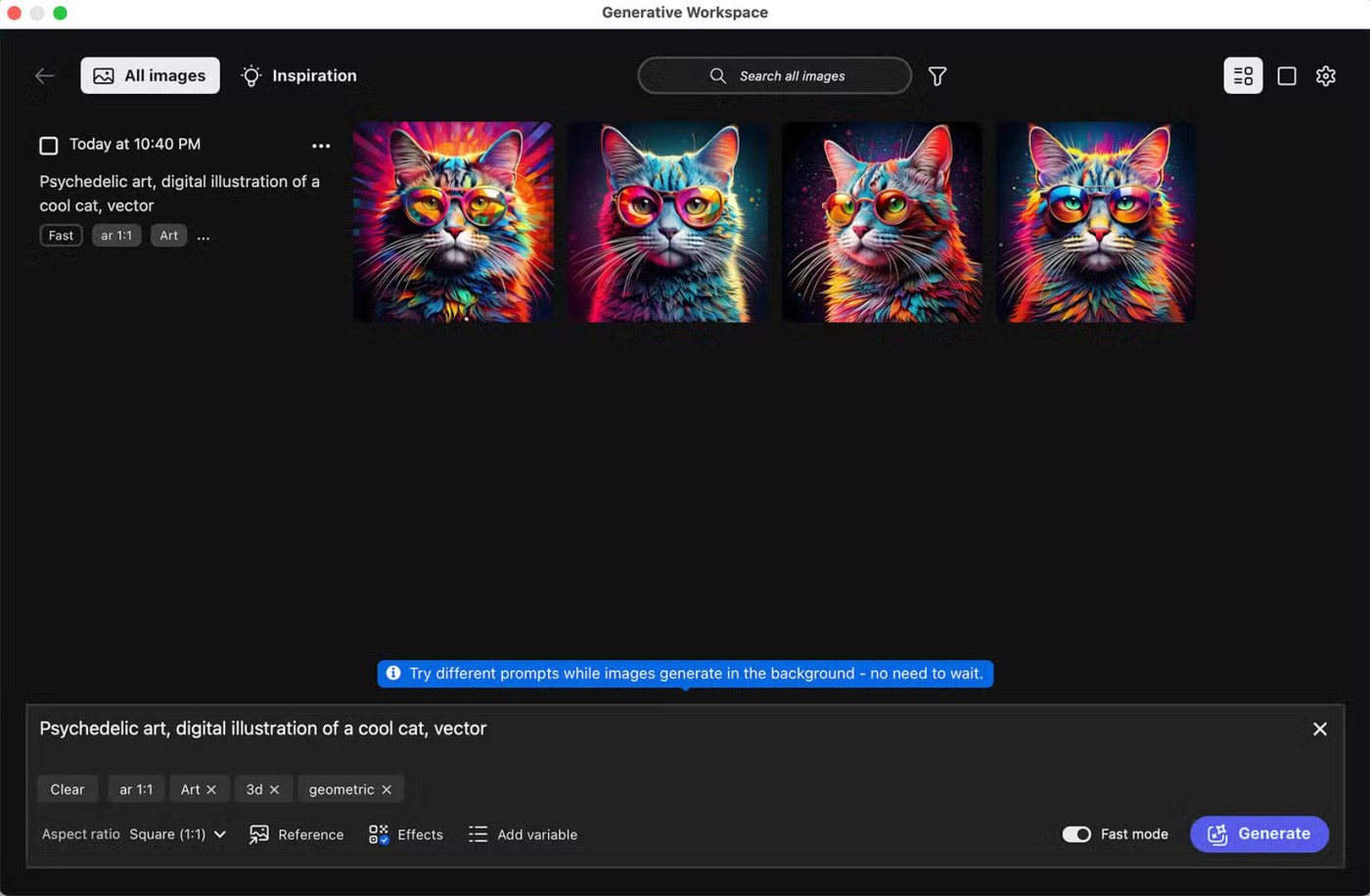
เช่นเดียวกับรูปภาพทั้งหมดที่สร้างโดย Generative AI ของ Adobe คุณภาพนั้นไม่มีใครเทียบได้ Generative Workspace กำลังใช้ Adobe Firefly 3 ในเวอร์ชันเบต้า แต่ในตอนที่เปิดตัวให้สาธารณชนใช้งาน Adobe น่าจะทำงานกับ Firefly 4 ขึ้นไป ในปัจจุบันคุณภาพของ Adobe Firefly 3 ก็ถือว่าน่าประทับใจมากเช่นกัน
5. การป้อนข้อมูลที่รวดเร็วและการผลิตจำนวนมาก

Adobe มักจัดให้มีรูปแบบภาพ 3 หรือ 4 แบบในเครื่องมือ Generative AI เสมอ Generative Workspace นำเสนอรูปแบบต่างๆ 4 แบบสำหรับแต่ละข้อความแจ้งเตือนและสามารถสร้างเวอร์ชันได้มากถึง 20 เวอร์ชัน ซึ่งยอดเยี่ยมสำหรับการผลิตจำนวนมาก
หากต้องการเพิ่มการผลิตจำนวนมากและรักษาประสิทธิภาพการผลิตให้สูง คุณสามารถใช้ Generative Workspace เพื่อสร้างภาพ AI แม้ว่าจะยังคงสร้างภาพก่อนหน้าอยู่ก็ตาม ไม่มีเวลาคอยนอกจากเวลาสร้างภาพ
ที่นี่เป็นสถานที่ที่ยอดเยี่ยมในการปรับแต่งข้อความเตือนของคุณ Generative Workspace ของ Adobe มีตัวเลือกการปรับแต่งมากมาย และทำงานได้รวดเร็วมาก จนคุณสามารถเปลี่ยนรูปแบบเล็กๆ น้อยๆ ของพรอมต์ ฟิลเตอร์ พื้นผิว สไตล์ และอื่นๆ ได้อย่างง่ายดายเพื่อให้ตรงกับวิสัยทัศน์ในอุดมคติของคุณ
หากคุณเป็นผู้ใช้ Generative AI ในโปรแกรม Adobe เป็นประจำ ความสามารถในการปรับแต่งรูปภาพที่คุณสร้างขึ้นก็จะมีประโยชน์มาก

คุณสามารถเพิ่มและแก้ไขตัวแปรสำหรับแต่ละพรอมต์ได้อย่างง่ายดายโดยการป้อนคำคุณศัพท์ในวงเล็บเหลี่ยม ตัวอย่างเช่น:
“ไดโนเสาร์ในชุด [สีชมพู ส้ม เขียว ม่วง] ถือ [ลูกโป่ง กระเป๋าถือ ลูกฟุตบอล] ขณะเต้นรำท่ามกลางสายฝน”
คำแปลคร่าวๆ : ไดโนเสาร์สวมชุด [สีชมพู ส้ม เขียว ม่วง] ถือ [ลูกโป่ง กระเป๋าถือ ลูกฟุตบอล] ขณะเต้นรำท่ามกลางสายฝน
การใช้การเปลี่ยนแปลงในการแจ้งเตือนจะสร้างรูปภาพหลายสิบรูปได้อย่างรวดเร็ว คุณสามารถเปลี่ยนแปลงเกือบทุกอย่างในภาพของคุณได้ ตั้งแต่องค์ประกอบแต่ละชิ้นไปจนถึงรูปแบบศิลปะหรือพื้นผิว
แม้ว่าจะไม่มีกำหนดเวลาที่แน่นอนสำหรับ Generative Workspace ที่จะถูกนำไปใช้งานสาธารณะใน Adobe Photoshop หรือโปรแกรม Adobe อื่นๆ แต่คุณสามารถทดลองใช้งานใน Photoshop Beta ได้ การทดสอบเบต้ามีแนวโน้มดีมากและให้ผลลัพธ์ที่น่าทึ่ง หากคุณเป็นคนที่ใช้การสร้างภาพด้วย AI เป็นจำนวนมากในการทำงาน เครื่องมือนี้จะกลายเป็นฟีเจอร์ใหม่ของ Adobe ที่คุณชื่นชอบ
ผู้คนใช้เวลามากเกินไปกับการลบพื้นหลังด้วยตนเอง และ AI ก็ไม่ได้มีความมหัศจรรย์อย่างที่อ้างเสมอไป
บทช่วยสอนนี้จะแสดงวิธีเปลี่ยนรูปถ่ายเป็นภาพร่างดินสอได้อย่างง่ายดายโดยใช้ Adobe Photoshop
หลายๆ คนเคยพบว่าการปรับขนาดรูปภาพนั้นน่ารำคาญมาก จนกระทั่งพวกเขาได้รู้จักวิธีป้องกันตามช่องที่เรียบง่ายของ Photoshop
เพิ่มเอฟเฟ็กต์โปสเตอร์ที่รวดเร็วและง่ายดายให้กับรูปภาพของคุณโดยใช้ Photoshop เพื่อสร้างรูปลักษณ์คลาสสิกของโปสเตอร์ที่พิมพ์ด้วยหมึกสีจำกัด
มีโปรแกรมแก้ไขภาพ AI หลายตัวที่ทำให้ Photoshop เป็นตัวเลือกที่สอง และคุณสมบัติ AI ก็เป็นเครื่องมือที่มีประโยชน์สำหรับการแก้ไขภาพโดยไม่จำเป็นต้องเรียนรู้ Photoshop ที่ซับซ้อน
Photoshop 2025 มาพร้อมเครื่องมือ AI ใหม่ การเลือกที่ชาญฉลาด และคุณสมบัติที่คุณไม่เคยรู้ว่าต้องการมาก่อน
บทช่วยสอนนี้จะแสดงวิธีเพิ่มเอฟเฟกต์ขาวดำให้กับรูปภาพโดยใช้ Adobe Photoshop อย่างรวดเร็วและง่ายดาย
บทช่วยสอนนี้จะแสดงวิธีเพิ่มพื้นที่ผ้าใบและเงาให้กับรูปภาพของคุณใน Photoshop เพื่อสร้างเส้นขอบรูปภาพที่เรียบง่ายแต่มีสไตล์
เครื่องมือ Lens Blur ของ Adobe ช่วยให้คุณตรวจสอบภาพถ่ายได้อย่างง่ายดาย เพิ่มความลึกและโฟกัสให้กับภาพถ่ายของคุณ
Photoshop Actions ซึ่งซ่อนอยู่ภายในแอปเป็นฟีเจอร์สุดโปรดของเครื่องมือแก้ไขภาพยอดนิยม ซึ่งมีจุดประสงค์เพื่อเร่งความเร็วในการทำงานโดยไม่ต้องใช้ AI
Lightroom และ Adobe Photoshop เป็นเครื่องมือแก้ไขภาพที่ดีที่สุดสองเครื่องมือ แม้ว่ามืออาชีพหลายคนจะใช้ทั้งสองโปรแกรมร่วมกัน แต่คุณจำเป็นต้องมี Lightroom เฉพาะในกรณีที่คุณเป็นช่างภาพมือสมัครเล่นเท่านั้น
บทช่วยสอนนี้จะแสดงวิธีการสร้างเอฟเฟ็กต์ภาพซ้อนภาพสุดเจ๋งด้วย Adobe Photoshop โดยการถ่ายรูปเพียงรูปเดียวและสร้างภาพลวงตาว่ามีรูปเดียวกันในเวอร์ชันที่เล็กกว่าและถูกครอบตัดอยู่ข้างใน
บทช่วยสอนนี้จะแสดงวิธีคัดลอกรูปภาพและวางลงในรูปภาพที่เลือกโดยใช้คำสั่งวางลงในใน Adobe Photoshop
บทช่วยสอนนี้จะแสดงวิธีการแปลงภาพขาวดำแบบคอนทราสต์สูงใน Photoshop ทันทีโดยใช้ Gradient Map
ในบทความนี้ เราจะแนะนำวิธีการกู้คืนการเข้าถึงฮาร์ดไดรฟ์ของคุณเมื่อเกิดข้อผิดพลาด มาดูกันเลย!
แวบแรก AirPods ก็ดูเหมือนหูฟังไร้สายแบบ True Wireless ทั่วไป แต่ทุกอย่างเปลี่ยนไปเมื่อค้นพบฟีเจอร์บางอย่างที่ไม่ค่อยมีใครรู้จัก
Apple ได้เปิดตัว iOS 26 ซึ่งเป็นการอัปเดตครั้งใหญ่ด้วยดีไซน์กระจกฝ้าใหม่เอี่ยม ประสบการณ์ที่ชาญฉลาดยิ่งขึ้น และการปรับปรุงแอพที่คุ้นเคย
นักศึกษาจำเป็นต้องมีแล็ปท็อปเฉพาะทางสำหรับการเรียน ไม่เพียงแต่จะต้องมีพลังเพียงพอที่จะทำงานได้ดีในสาขาวิชาที่เลือกเท่านั้น แต่ยังต้องมีขนาดกะทัดรัดและน้ำหนักเบาพอที่จะพกพาไปได้ตลอดวัน
การเพิ่มเครื่องพิมพ์ลงใน Windows 10 เป็นเรื่องง่าย แม้ว่ากระบวนการสำหรับอุปกรณ์แบบมีสายจะแตกต่างจากอุปกรณ์ไร้สายก็ตาม
อย่างที่ทราบกันดีว่า RAM เป็นส่วนประกอบฮาร์ดแวร์ที่สำคัญมากในคอมพิวเตอร์ ทำหน้าที่เป็นหน่วยความจำในการประมวลผลข้อมูล และเป็นปัจจัยที่กำหนดความเร็วของแล็ปท็อปหรือพีซี ในบทความด้านล่างนี้ WebTech360 จะแนะนำวิธีการตรวจสอบข้อผิดพลาดของ RAM โดยใช้ซอฟต์แวร์บน Windows
สมาร์ททีวีเข้ามาครองโลกอย่างแท้จริง ด้วยคุณสมบัติที่ยอดเยี่ยมมากมายและการเชื่อมต่ออินเทอร์เน็ต เทคโนโลยีได้เปลี่ยนแปลงวิธีการชมทีวีของเรา
ตู้เย็นเป็นเครื่องใช้ไฟฟ้าที่คุ้นเคยในครัวเรือน ตู้เย็นโดยทั่วไปจะมี 2 ช่อง โดยช่องแช่เย็นจะมีขนาดกว้างขวางและมีไฟที่เปิดอัตโนมัติทุกครั้งที่ผู้ใช้งานเปิด ในขณะที่ช่องแช่แข็งจะแคบและไม่มีไฟส่องสว่าง
เครือข่าย Wi-Fi ได้รับผลกระทบจากปัจจัยหลายประการนอกเหนือจากเราเตอร์ แบนด์วิดท์ และสัญญาณรบกวน แต่ยังมีวิธีชาญฉลาดบางอย่างในการเพิ่มประสิทธิภาพเครือข่ายของคุณ
หากคุณต้องการกลับไปใช้ iOS 16 ที่เสถียรบนโทรศัพท์ของคุณ นี่คือคำแนะนำพื้นฐานในการถอนการติดตั้ง iOS 17 และดาวน์เกรดจาก iOS 17 เป็น 16
โยเกิร์ตเป็นอาหารที่ยอดเยี่ยม กินโยเกิร์ตทุกวันดีจริงหรือ? เมื่อคุณกินโยเกิร์ตทุกวัน ร่างกายจะเปลี่ยนแปลงไปอย่างไรบ้าง? ลองไปหาคำตอบไปด้วยกัน!
บทความนี้จะกล่าวถึงประเภทของข้าวที่มีคุณค่าทางโภชนาการสูงสุดและวิธีเพิ่มประโยชน์ด้านสุขภาพจากข้าวที่คุณเลือก
การกำหนดตารางเวลาการนอนและกิจวัตรประจำวันก่อนเข้านอน การเปลี่ยนนาฬิกาปลุก และการปรับเปลี่ยนการรับประทานอาหารเป็นมาตรการบางประการที่จะช่วยให้คุณนอนหลับได้ดีขึ้นและตื่นนอนตรงเวลาในตอนเช้า
ขอเช่าหน่อยคะ! Landlord Sim เป็นเกมจำลองมือถือบน iOS และ Android คุณจะเล่นเป็นเจ้าของอพาร์ทเมนท์และเริ่มให้เช่าอพาร์ทเมนท์โดยมีเป้าหมายในการอัพเกรดภายในอพาร์ทเมนท์ของคุณและเตรียมพร้อมสำหรับผู้เช่า
รับรหัสเกม Bathroom Tower Defense Roblox และแลกรับรางวัลสุดน่าตื่นเต้น พวกเขาจะช่วยคุณอัพเกรดหรือปลดล็อคหอคอยที่สร้างความเสียหายได้มากขึ้น



























